
DaVinci Resolve 16 BETA新機能ガイド CUTページ コンプリート ガイド(4)
今回は「ツール」についてです。
カットページは、編集に集中するために余計なウインドウを極力排除。スペースの少ないラップトップでも作業できます。
タイムラインのクリップの詳細をコントロールするにはタイムラインビューアの「ツール」ボタンからアクセス。
「ツール」ボタンを押すとビューアの下にアイコンが表示。

このnoteは有料設定です。
こちらのマガジンではDaVinci Resolve 16の新機能全てを日本語で紹介しています。
ほとんど全ての記事が読めるマガジンも公開中
ツール ボタン
ツールボタンはソースクリップでは表示されません。
タイムラインのクリップを選択すると、ビューアの左下の「ファストプレビュー」ボタンの隣に表示されます。
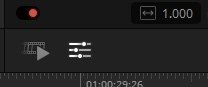
ここから先は
2,296字
/
8画像
¥ 350
この記事が気に入ったらチップで応援してみませんか?
